We besteden met z’n allen heel wat tijd aan het maken van presentaties. Medewerkers van bedrijven met meer dan 1000 werknemers zijn gemiddeld 20 uur per week aan het werk met PowerPoint. Veel he? Gelukkig zijn er manieren om er voor te zorgen dat die kostbare uren beter en efficiënter worden besteed. Met behulp van PowerPoint plugins kun je namelijk het beste uit PowerPoint halen. In deze blog zet ik de 30 beste plugins voor je op een rij!
Overzicht
1. De beste PowerPoint tool: Slidebuilder
2. Plugins voor afbeeldingen en iconen
3. Plugins voor slides en templates
4. Plugins voor extra tools in PowerPoint
5. Plugins voor tabellen, grafieken en diagrammen
De beste Microsoft PowerPoint tools
1. Slidebuilder: gratis uitproberen (alleen voor Windows)
Slidebuilder is onze eigen ontwikkelde Microsoft PowerPoint plugin, waarmee je gemakkelijk zelf professionele slides maakt, volledig binnen jouw eigen huisstijl. En je bespaart er ook nog eens heel veel tijd mee. Het voordeel van Slidebuilder is dat deze plugin maar 5 knoppen bevat, waaronder je alles kunt vinden voor het maken van jouw presentatie. Zo heb je de template, slidebibliotheek, iconen en afbeeldingen op 1 centrale plek, en heb je altijd de nieuwste slides beschikbaar. Nooit meer zoeken naar templates dus! Ditzelfde geldt voor al jouw collega’s: je kunt Slidebuilder installeren bij alle medewerkers binnen jouw organisatie. Met de laatste knop krijg je toegang tot onze PowerPoint Presentatie Community. Hier kun je online trainingen volgen over PowerPoint en al je vragen stellen. Zo heb je alles tot je beschikking om binnen de kortste keren zelf indrukwekkende slides te maken. Let er wel even op dat Slidebuilder momenteel enkel geschikt is voor Windows en te gebruiken vanaf Microsoft Office 2013.
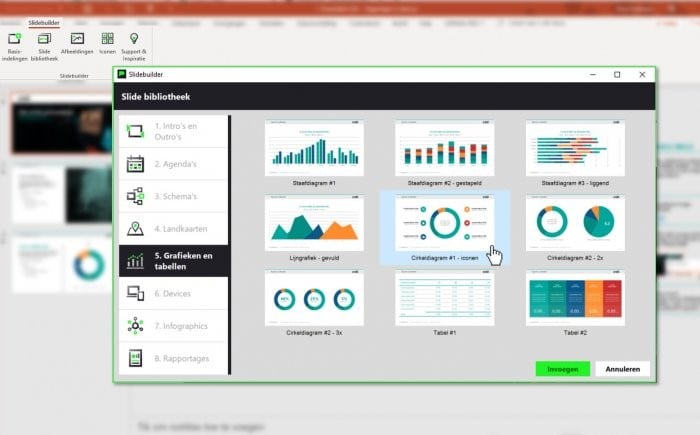
Plugins voor afbeeldingen en iconen
2. Pexels | Gratis
Naar foto’s zoeken doe je voortaan niet meer in je browser: dit kan je gewoon in Microsoft PowerPoint doen. Met de invoegtoepassing van Pexels heb je namelijk toegang tot gratis stockfoto’s van hoge kwaliteit, direct in PowerPoint. Wanneer je klikt op de afbeelding, wordt deze direct ingevoegd op je slide. Je kunt de Pexels PowerPoint plugin downloaden via de tab ‘Invoegen’ > ‘Invoegtoepassingen downloaden’ in PowerPoint. Beschikbaar voor Windows en Mac.
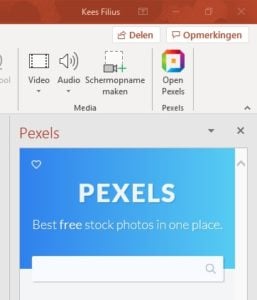
3. Pickit | €4,99 per maand
Naast Pexels zijn er meer plugins waarmee je direct afbeeldingen kunt invoegen in Microsoft PowerPoint. Zo kun je met Pickit hetzelfde doen. Pickit is echter wat uitgebreider dan Pexels. Je kunt bladeren door verschillende categorieën stockfoto’s, jouw favorieten opslaan en zelfs de afbeeldingenbank van jouw organisatie uploaden. Zo heb je alle foto’s op 1 plek en voeg je direct in PowerPoint het juiste beeld in op je slide. Hoewel de plugin zelf gratis is, kost het je 4,99 per maand om gebruik te maken van alle functies. Je kunt Pickit downloaden via de tab ‘Invoegen’ > ‘Invoegtoepassingen downloaden’ in PowerPoint. Beschikbaar voor Windows en Mac.
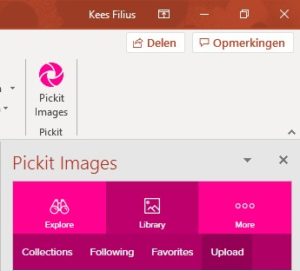
4. Adobe Stock | vanaf €29,99 per maand
Natuurlijk mag Adobe Stock niet ontbreken in dit rijtje. Deze Microsoft PowerPoint plugin installeer je net als Pexels en Pickit gewoon in PowerPoint, bij ‘invoegtoepassingen’ onder de tab ‘invoegen’. Met deze plugin kun je miljoenen foto’s gebruiken voor jouw presentatie. Hier hangt wel een prijskaartje aan. Om de foto’s te kunnen invoegen moet je namelijk wel een licentie bij Adobe Stock hebben. Een afzonderlijke licentie hiervoor start vanaf 29,99 per maand. De Adobe Stock plugin is beschikbaar voor Windows en Mac.
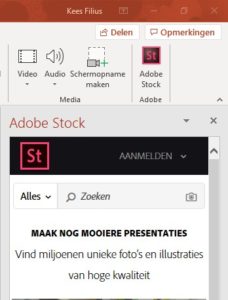
5. Symbols and Characters | Gratis
Net dat ene symbool nodig waarvan je de toetsencombinatie bent vergeten? Symbols and Characters helpt je uit de brand. Van Duitse letters, en valuta tot emoticons en wiskundige symbolen. Je kunt Symbols and Characters downloaden via de invoegtoepassingen onder de tab ‘invoegen’. Voor zowel Windows als Mac.
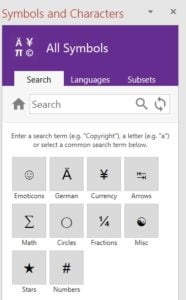
6. Emoji Keyboard | Gratis
Wil je geen pictogrammen maar juist emoji’s invoegen in je PowerPoint presentatie? Met de gratis Microsoft Emoji Keyboard invoegtoepassing kun je eenvoudig honderden emoji’s toevoegen aan je presentatie. Pas wel op dat je jouw slide niet helemaal volstopt met Emoji's, maar deze gedoseerd gebruikt. Deze invoegtoepassing is beschikbaar op Windows en Mac. Daar blijft het niet bij: je kunt de plugin ook installeren in je andere Office programma's zoals Microsoft Word en Microsoft Outlook.
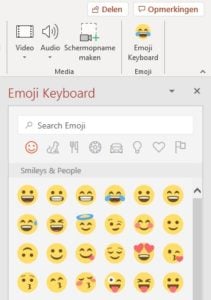
7. Design Library | Gratis
Heeft jouw organisatie naast een logo ook andere afbeeldingen of iconen in de huisstijl? Met de Design Library plugin kun je al jouw afbeeldingen, iconen en logo’s uploaden zodat je ze direct in Office kunt uploaden, zonder een ander programma te hoeven openen. Je kunt Design Library downloaden via de invoegtoepassingen onder de tab ‘invoegen’. Voor zowel Windows als Mac.
Plugins voor slides en templates
8. Template Chooser | gratis
Controle houden op welke templates er in de organisatie gebruikt worden? Dan is deze Microsoft PowerPoint plugin iets voor jou. Hier kun je namelijk met behulp van Sharepoint de templates aanbieden die medewerkers kunnen gebruiken. Upload jouw document in Sharepoint en kies welke medewerkers recht hebben om het document te gebruiken. Het document verschijnt dan in de Template Chooser PowerPoint plugin. Het enige wat je nodig hebt is een Office 365 account en PowerPoint voor Windows of Mac. Je kunt de plugin downloaden via de tab ‘Invoegen’ > ‘Invoegtoepassingen downloaden’.
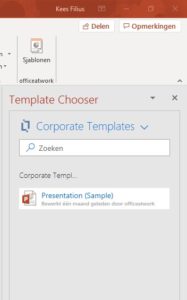
9. Hislide | gratis
Met de Hislide Microsoft PowerPoint plug-in voor Windows krijg je toegang tot een slidebibliotheek van meer dan 400 slides. De slides zijn vormgegeven met PowerPoint vormen, waardoor je deze volledig naar wens kunt bewerken en weinig opslagruimte in beslag nemen. Wil je ook toegang tot de premium templates? Dan kun je een abonnement afsluiten voor 9 euro per maand en kun je zonder advertenties gebruik maken van alle templates. Je kunt Hislide hier downloaden voor Windows.
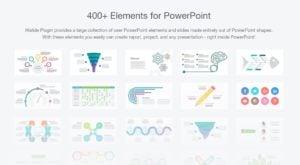
Plugins voor extra tools in PowerPoint
10. NXPowerlite | Vanaf €36
Is jouw presentatie ook altijd te groot om via e-mail te versturen? Met deze comprimeertool maak je daar snel en eenvoudig een einde aan. De Microsoft PowerPoint plugin NXPowerlite (voor zowel Windows als Mac) is na het downloaden geïmplementeerd in alle Office apps. Zo kun je in iedere app snel jouw bestand comprimeren. Open het programma, sleep het bestand naar het venster en kies de gewenste instellingen. Je bestand wordt nu gecomprimeerd en de kans is groot dat je het nu wél via e-mail kunt versturen. Let wel op: als je video’s in de presentatie gebruikt, zal er weinig aan de bestandsgrootte veranderen.
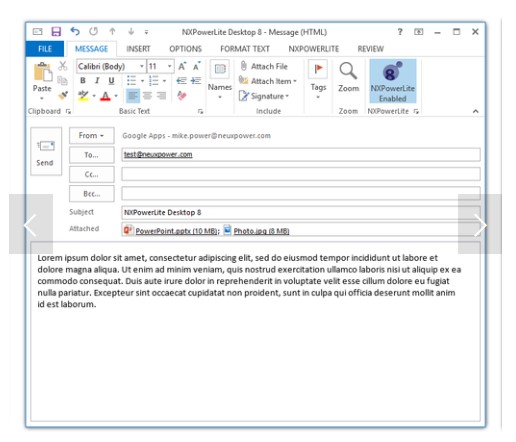
11. Barcode Guru | €16,49
De Microsoft PowerPoint plugin Barcode Guru maakt het mogelijk om direct in PowerPoint verschillende typen barcodes te maken. Zo maak je in een handomdraai QR-codes, EAN-codes en nog vele andere barcodes. Probeer de plugin gratis via de tab ‘Invoegen’ > ‘Invoegtoepassingen downloaden’ in PowerPoint. Beschikbaar voor Windows en Mac.
12. QR4office | Gratis
Op zoek naar een snelle en goedkope manier om zelf een QR-code te maken? Installeer dan QR4office via ‘invoegen’> ‘Invoegtoepassingen downloaden’. Voer de website in waarnaar de QR-code moet leiden, pas de kleur, achtergrond en grootte aan, en klaar is Kees.
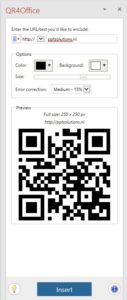
13. PP Timer | €14,99
Wanneer je een timer aan je presentatie wilt toevoegen is dit de PowerPoint timer plugin die je zoekt. Kies uit een digitale of analoge timer en stel je tijd, tekst, font en achtergrond in. Handig voor bijvoorbeeld workshops of opdrachten tijdens je presentatie. Let wel: dit is een online PowerPoint tool. Je hebt dus een internetverbinding nodig om gebruik te kunnen maken van PP Timer. Beschikbaar voor Windows en Mac via de tab ‘Invoegen’ > ‘Invoegtoepassingen downloaden’ in PowerPoint.
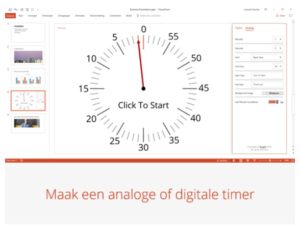
14. iSpring converter pro | vanaf $270
In sommige situaties kan het handig zijn om je PowerPoint presentatie te publiceren als HTML5 pagina. Je presentatie kun je dan online delen of insluiten in je website. Het voordeel hiervan is dat de animaties en interactie in een presentatie kunnen worden behouden. Met de iSpring Converter Pro kun je dit eenvoudig regelen, doordat de slides worden omgezet. Na installatie van de Microsoft PowerPoint plugin verschijnt er een nieuwe tab in het lint, waar je alle iSpring Converter Pro functies terug kunt vinden. Alleen beschikbaar voor Windows.
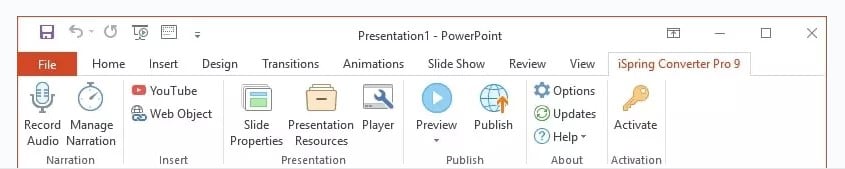
15. iSpring Suite eLearning | €870,-
Je PowerPoint publiceren als HTML5 komt ook goed van pas wanneer je e-learnings ontwikkelt. Deze functie zit dan ook verwerkt in de uitgebreidere plugin: de iSpring Suite eLearning. Deze Microsoft PowerPoint plug-in voor Windows is speciaal gemaakt voor het ontwikkelen van e-learnings. Je kunt video voice-over synchroniseren met je PowerPoint slides, interactieve quizzen invoegen, dialogen simuleren en schermopnames maken. De e-learnings kun je publiceren als HTML5 en is geoptimaliseerd voor zowel desktop als mobiel.
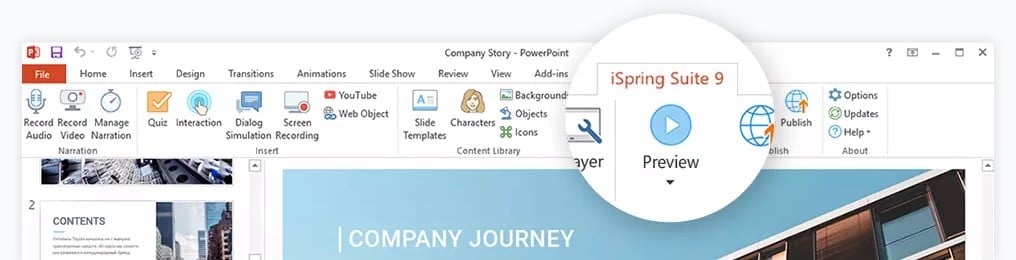
16. Adobe Sign | Vanaf €12,09 per maand
Met Adobe Sign kun je eenvoudig in PowerPoint een document ondertekenen of laten ondertekenen. Je kunt vanuit PowerPoint het document verzenden naar de ontvanger en de status van het document tracken. Handig voor bijvoorbeeld het versturen van offertes. Te downloaden via ‘Invoegen’ > ‘Invoegtoepassingen downloaden’ in PowerPoint. Beschikbaar voor Windows en Mac.
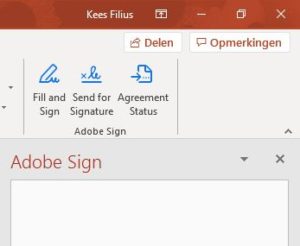
17. Web Viewer | Gratis
Wil je tijdens een presentatie een website laten zien, zonder de diavoorstelling te hoeven beëindigen? Gebruik dan de gratis Microsoft PowerPoint invoegtoepassing ‘Web Viewer’. Vul bij het openen van de tool het webadres in dat je wilt laten zien op de slide. Schaal vervolgens het venster zo dat de witte rand buiten de slide valt, et voila! Je kunt de website bezoeken tijdens je presentatie, zonder dat de aandacht voor jouw slides volledig verloren gaat. Naar onder of boven scrollen is hierbij gewoon mogelijk, net als naar een andere pagina navigeren.
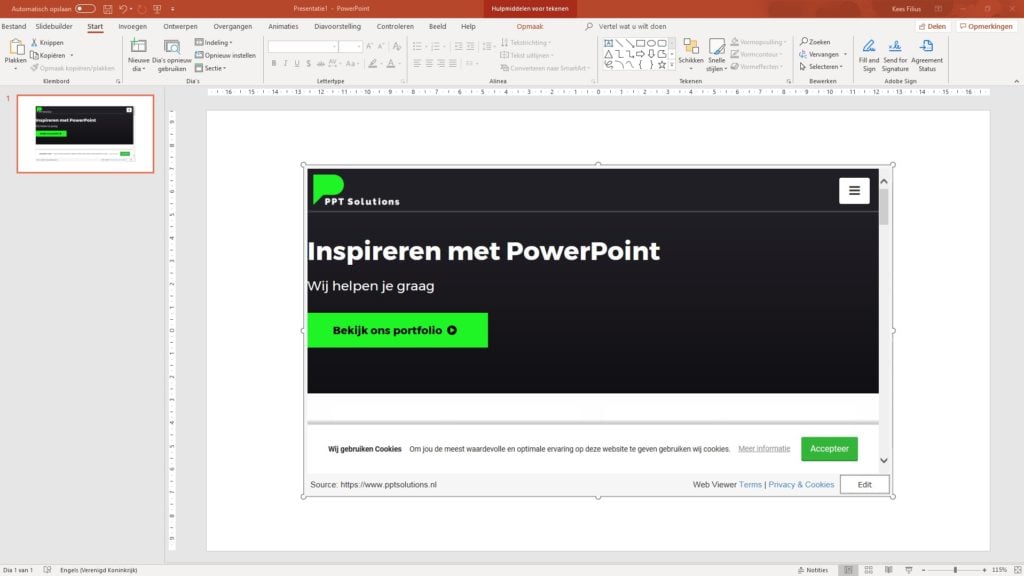
18. Microsoft Forms | Gratis
Het is tegenwoordig mogelijk om een Microsoft Form in te sluiten in een PowerPoint presentatie. Formulieren of quizzen kun je insluiten in de presentatie, zodat de ontvangers van de presentatie hieraan kunnen deelnemen. Het formulier of de quiz kan dus alleen worden ingevuld door de persoon die de presentatie afspeelt: niet door het publiek. Je vindt de plugin bij de tab ‘invoegen’ wanneer je een Office 365 abonnement hebt.
19. Sendsteps | Op aanvraag
Laat je publiek stemmen met hun smartphone tijdens je presentatie met behulp van Sendsteps. Met deze Microsoft PowerPoint plugin laat je jouw vragen aan het publiek zien via jouw presentatie. Het publiek kan vervolgens stemmen via een webpagina of per sms. De resultaten worden live bijgewerkt op de slide. Zo kun je een quiz houden met het publiek, of het publiek vragen in laten sturen. Zo ga je doormiddel van jouw slides een dialoog aan met het publiek. Dé PowerPoint plugin voor een interactieve presentatie dus!

20. PowerPointLabs | Gratis
Deze gratis Microsoft PowerPoint animatie plugin, PowerPointLabs, zorgt voor een heel scala aan functies en effecten waarmee je de aandacht van het publiek erbij kunt houden. Zo zijn er PowerPoint animatie tools om de speakernotes te laten voorlezen, ondertiteling in te voegen en bullets 1 voor 1 uit te lichten. Ook bevat de plugin een aantal PowerPoint design tools, waarmee je bijvoorbeeld objecten kunt uitlijnen. Vooral wanneer je geen Office 365 hebt is deze plugin een uitkomst, aangezien je zo veel functies toch kunt gebruiken.

Plugins voor tabellen, grafieken en diagrammen
21. Office Timeline | Gratis – $59
Met Office Timeline maak je eenvoudig tijdlijnen, Gantt charts, organogrammen en vele andere modellen. Na het downloaden van de Microsoft PowerPoint plugin verschijnt er een nieuwe tab in PowerPoint, waaronder je verschillende templates kunt vinden. Deze templates kun je op een eenvoudige manier, volledig naar wens aanpassen. Voor als je all-out wilt gaan kun je kiezen voor een betaalde versie, waarin je meer mogelijkheden hebt voor het bewerken van gebeurtenissen in de tijdlijn en data kunt kopiëren en plakken vanuit Excel. Office Timeline is alleen beschikbaar voor Windows.
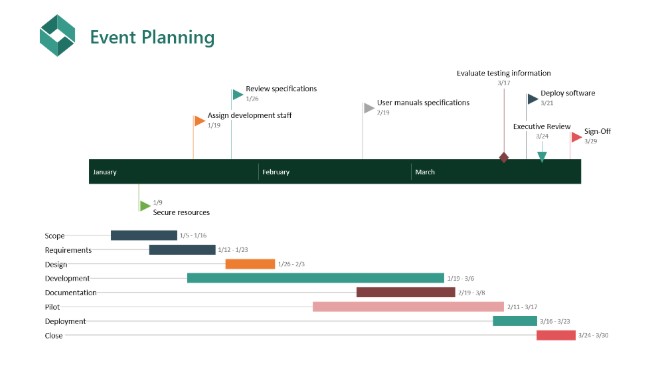
22. Project Timeline | Gratis
Een andere Microsoft PowerPoint timeline plugin voor projectmanagement is Project Timeline. Deze plugin biedt wat minder templates dan Office Timeline, maar de volledige versie is wel gratis te gebruiken. Je kunt een kalender, tijdlijn of een Gantt chart invoegen. Met deze tool kun je daarnaast rekening houden met feestdagen en resources en voortgang weergeven.
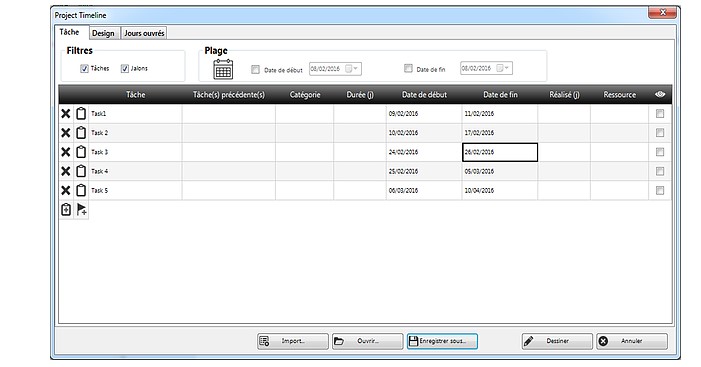
23. PowerMockup | Gratis
Met deze Microsoft PowerPoint plugin heb je niet alleen een heel scala aan mock-ups direct in PowerPoint, maar beschik je ook over een uitgebreide toolkit om wireframes te maken. Zo maak je heel eenvoudig prototypes van een website of mobiele app in PowerPoint. De Power Mock-up plugin is alleen beschikbaar voor Windows.
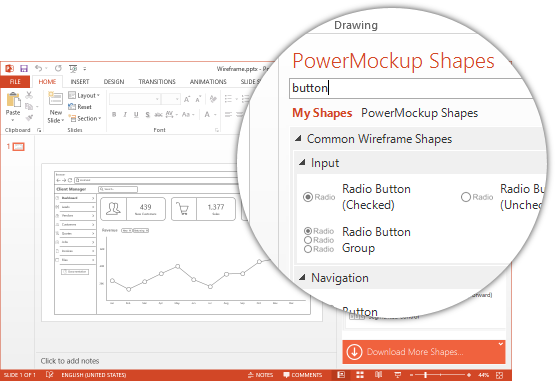
24. Pro Word Cloud | Gratis
Een andere gratis invoegtoepassing is Pro Word Cloud. De naam zegt het al: met deze plugin maak je een word cloud. Selecteer de woorden van de dia waarmee je een word cloud wil maken, kies vervolgens de kleuren, het font, de layout en de grootte. Sleep de word cloud naar je slide en klaar! Je hebt nu een word cloud gemaakt in PowerPoint. Pro Word Cloud is gratis te downloaden bij de invoegtoepassingen voor Windows.
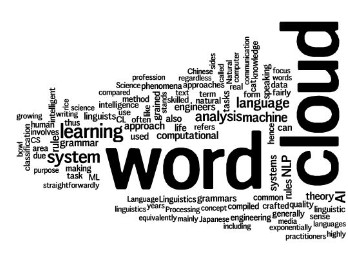
25. Lucidchart Diagrams | gratis of 4,95 per maand
Met Lucidchart Diagrams for Microsoft PowerPoint voeg je eenvoudig diagrammen, flowcharts, wireframes en andere visuals toe aan je presentatie. Via de invoegtoepassingen van PowerPoint kun je de plugin downloaden. Even inloggen en je kunt aan de slag! Deze PowerPoint chart tools zijn alleen beschikbaar voor Windows.
26. Flevy Tools | Gratis
Met de plugin Flevy Tools kun je een reeks aan handige modellen invoegen in Microsoft PowerPoint, zoals een waardeketen, piramide diagram of matrix.

27. Think-cell | €141 per jaar
Geef je een presentatie met veel data en ingewikkelde grafieken? Dan kan Think-cell de plugin zijn waar je naar opzoek bent. Met Think-cell maak je in een handomdraai grafieken die net even anders of complexer zijn. Zo kun je naast reguliere grafieken ook watervalgrafieken invoegen, maar ook ingewikkelde processen weergeven of agenda’s maken. Op deze manier maak je complexe informatie op jouw slides begrijpelijk.
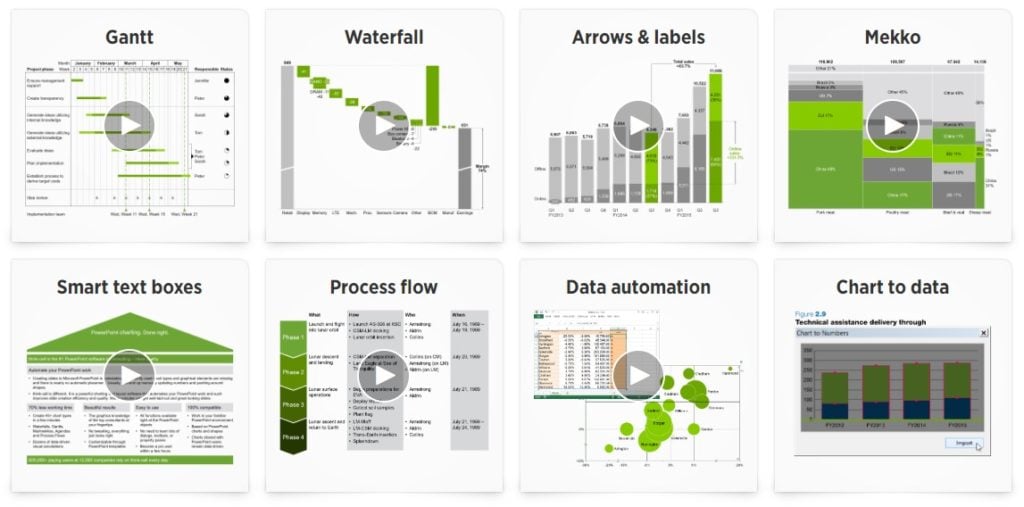
28. Office Maps | Gratis
Deze plugin is ideaal wanneer je een Google Maps kaart wilt invoegen in je presentatie. Voer de locatie in, stel het juiste formaat van de kaart en pointer in en voeg hem toe aan je slide. De kaart wordt ingevoegd als een afbeelding welke je kunt schalen naar de juiste grootte of kunt bijsnijden. Dit laatste is handig om bijvoorbeeld de branding van Google eraf te snijden ;).

29. Advanced contact bar | $19,95
Met de Advanced Contact Bar kun je (de naam verklapt het al) je contactgegevens toevoegen aan een slide in de vorm van een balk. Je kunt hier niet alleen je naam, telefoon en e-mail in kwijt, maar ook je logo, persoonlijke foto en linkjes naar social media kanalen. Alleen beschikbaar voor Windows.
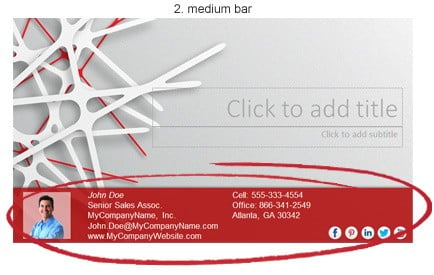
30. Remix 3D | Gratis
Wanneer je een Office 365 account hebt kun je deze Microsoft PowerPoint plugin al direct gebruiken: je vindt hem bij de tab ‘invoegen’ en vervolgens kies je bij 3D-modellen voor: uit een online bestand. Je vindt hier 3D modellen die gemaakt zijn door Remix 3D en worden ingevoegd vanuit de website www.remix3d.nl.
REMIX 3D IS NIET LANGER BESCHIKBAAR SINDS 20 JANUARI 2020! 3D-modellen zitten nu standaard in je Office pakket onder de knop Invoegen!
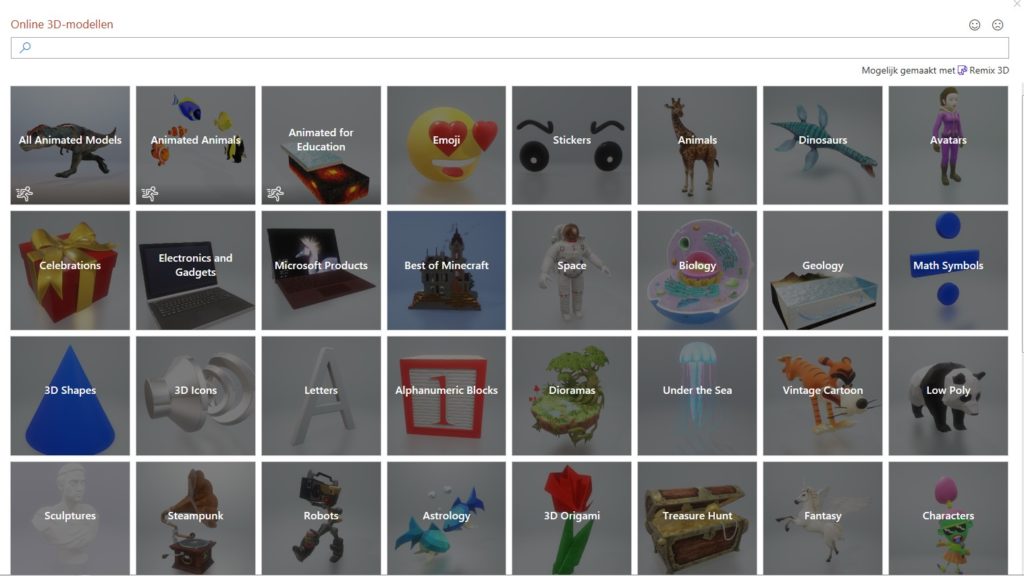
Welke plugin gebruik jij?
Van welke PowerPoint plugins maak jij gebruik voor het maken van presentaties? Gebruik je een plugin uit deze blog? Laat het weten in de comments! Ik ben benieuwd wat je er van vindt.
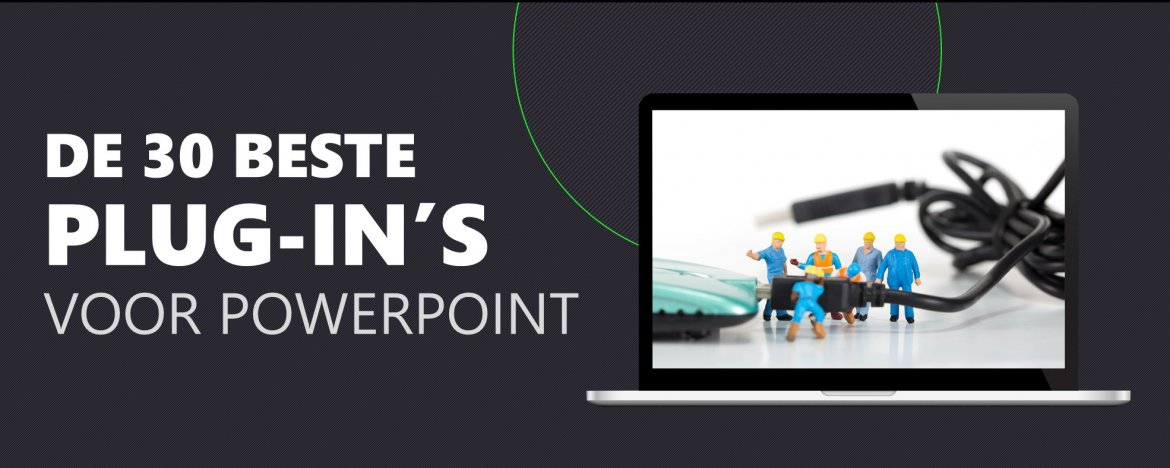


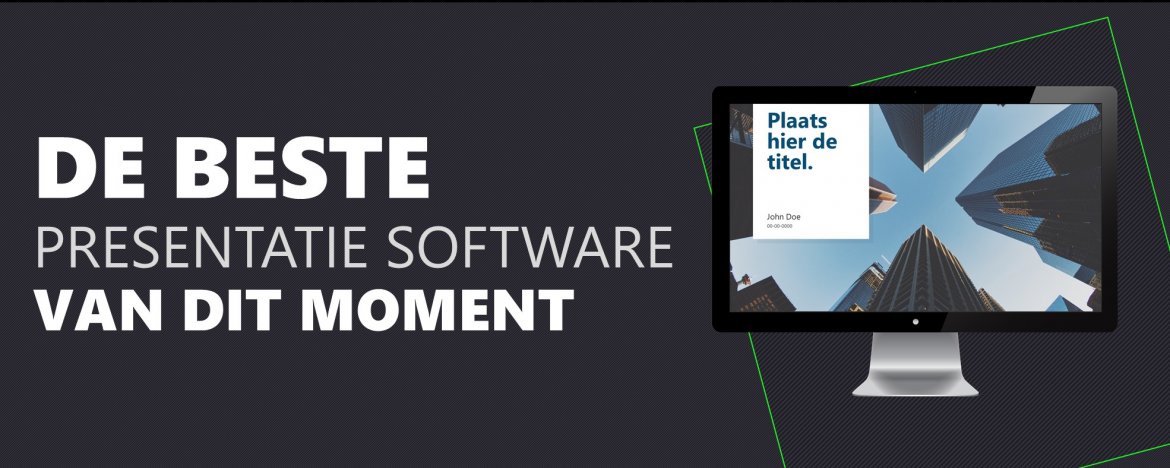



Chris
op 30 Jun 2019Kees Filius
op 01 Jul 2019Chris Scurbecq
op 18 Mar 2020Kees Filius
op 23 Mar 2020Ben
op 14 Apr 2020